Oracle 11g R2 for Win7旗舰版(64位)的安装步骤
一步一步教你安装oracle最新版本11g到window7

1、首先下载两个文件1.下载Oracle 11g R2 for Windows版本,下载地址如下官方网站:/otn/nt/oracle11g/112010/win32_11gR2_database_1of2.zip/otn/nt/oracle11g/112010/win32_11gR2_database_2of2.zip2.解压两个压缩包到同一目录,即"database",然后单击解压目录下的"setup.exe"文件,如下图所示:(亲,注意这个哦)3.执行安装程序后会出现如下的命令提示行。
4.等待片刻之后就会出现启动画。
5.稍微等待一会,就会出现如下图所示的安装画面,取消下图所示的选中,然后单击"下一步"继续,同时在出现的信息提示框单击"是"继续。
6.之后就会出现安装选项对话框,默认点击"下一步"继续7.之后会出现安装类型对话框,点击"下一步"继续,如果奔出你是安装在Windows Server上的话就选择服务器类。
8.然后就是安装配置,在这要注意的是:管理口令的格式要至少包含一个大写字母,一个小写字母和一个数字,否则会提示警告,正确输入后点击"下一步"继续。
9. 之后会出现"先决条件检查"对话框,选中"全部忽略"并单击"下一步"以继续。
10.之后点击"完成"就开始安装了11.安装画面如下图所示:12.当上述进度到达100%时会出现线面的对话框,请耐心等待它完成。
13.然后再弹出的确认对话框点击"确定"这时会回到主界面然后再单击"关闭"完成安装。
14.至此,Oracle11g R2已经安装完成,你可以在开始菜单->Oracle - OraDb11g_home1->Database Control - orcl中打开访问网址。
oracle11gr2_client(win 7 )安装(64位)-推荐下载
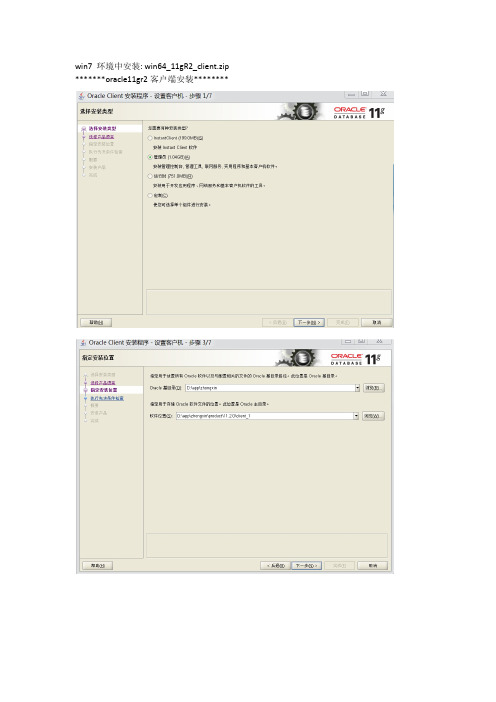
win7 环境中安装: win64_11gR2_client.zip *******oracle11gr2客户端安装********出现这些失败。
1、以管理身份运行CMD:net share c$=c:2、选择“全部忽略”。
安装完毕后:1、检查1521能否登录到远程oracle服务器。
cmd>telnet 10.0.1.4 1521如果出现黑屏窗口,表示OK。
如果出现:无法打开主机连接,在端口1521连接失败。
检查:安装oracle服务器的linux 。
# lsnrctl status 检查是否已打开侦听。
#su root 一定要切换到超级用户上去,打开或关闭防火墙。
oracle服务器防火墙没有关闭,关闭防火墙即可。
命令:查看防火墙是否已经开启用service iptables status查看防火墙是不是开机自动启动用chkconfig --list |grep iptables 如果35是ON的话那就是开机自动启动防火墙service --status-all可以看所有进程是否启动还是关闭service iptables stop |start可以停止和关闭服务永久打开或则关闭chkconfig iptables onchkconfig iptables off即时生效:重启后还原service iptables startservice iptables stop*windows安装oracle服务器,远程客户端不能连接,网上答:开启1521这个端口是不能解决问题的,oracle的network listener 只起一个中介作用,当客户连接它时,它根据配置寻找到相应的数据库实例进程,然后创建一个新的数据库连接,这个连接端口由network listener传递给客户机,此后客户机使用新端口号和服务器交互。
这个新的连接端口是不可预知的,因而会被防火墙阻止。
解决办法: Windows Socket2 规范有一个新的特性,就是Shared Socket,所谓共享套接字是指一个进程共享另一个进程的套接字(详见MSDN相关参考)。
oracle11gr2client(win7)安装(64位)

win7 环境中安装:*******oracle11gr2客户端安装********出现这些失败。
一、以管理身份运行CMD:net share c$=c:二、选择“全数忽略”。
安装完毕后:一、检查1521可否登录到远程oracle服务器。
cmd>telnet 1521若是出现黑屏窗口,表示OK。
若是出现:无法打开主机连接,在端口1521连接失败。
检查:安装oracle服务器的linux 。
# lsnrctl status 检查是不是已打开侦听。
#su root 必然要切换到超级用户上去,打开或关闭防火墙。
oracle服务器防火墙没有关闭,关闭防火墙即可。
命令:查看防火墙是不是已经开启用service iptables status查看防火墙是不是开机自动启动用chkconfig --list |grep iptables 若是35是ON的话那就是开机自动启动防火墙service --status-all可以看所有进程是不是启动仍是关闭service iptables stop |start可以停止和关闭服务永久打开或则关闭chkconfig iptables onchkconfig iptables off即时生效:重启后还原service iptables startservice iptables stop*windows安装oracle服务器,远程客户端不能连接,网上答:开启1521这个端口是不能解决问题的,oracle的network listener 只起一个中介作用,当客户连接它时,它按照配置寻觅到相应的数据库实例进程,然后创建一个新的数据库连接,这个连接端口由network listener传递给客户机,尔后客户机利用新端口号和服务器交互。
这个新的连接端口是不可预知的,因此会被防火墙阻止。
解决办法:Windows Socket2 规范有一个新的特性,就是Shared Socket,所谓共享套接字是指一个进程共享另一个进程的套接字(详见MSDN相关参考)。
Win7下Oracle+11g安装步骤

1 下载安装软件xp 习惯Oracle9iwin7 oracle11g 32位64位2 安装软件的注意事项3 认真学习安装文档Win7下Oracle 11g安装步骤(图文)1.安装前的预处理在安装Oracle之前首先要处理一下安装文件,如果不处理的话,在先决条件检查那一步,操作系统会通不过检查,这样就无法继续安装下去了,处理办法是,打开安装文件中的database\stage\prereq\db\refhost.xml,打开这个refhost.xml,在里面添加这么一段,如图:其中,那个<!—Micorosoft Windows 7--> 可以不用,但接下来的三行必须得要,这样安装就能继续下去了。
2.开始安装以管理员方式运行安装文件中的install 目录中的oui.exe,必须以管理员身份运行,否则,配置完后将不能安装就直接退出了。
运行后的界面如图:在这个界面等一下就进入下一个界面:在这里直接点下一步,出现如下图所示的界面:在这里选企业版,还可以选择语言,然后下一步,出现下图的界面:这里可以更改安装的目录,我是默认的,下一步:在这里。
然后点下一步:这里也不用管,直接点下一步就是了。
选择一般用途/事物处理,下一步:步:一步:这里还是选择默认的,下一步:默认,下一步:默认,下一步:这里选所有的账户都使用同一个口令,输入自己的口令后,下一步:这里因为没有账号,所以默认,下一步:在这里看看,如果没问题的话,就点安装了。
当点击安装后,就出现了如下图的界面:安装一定程度的界面:在这里安装了一半了,接下来就是配置了:开始配置数据库:数据库创建完成,这一步要配置一下用户,点口里管理,如下图:点了口令管理后出现如下图的界面:11g的安装,安装结束如下图:至此Win 7安装Oracle 11g完美成功。
如何在64位Win7下成功安装64位的Oracle、32位的InstantClient和PLSQL Developer

以下就是详细的下载、安装、配置流程。
严格按此操作,能够完全正确安装。
操作系统:Windows7 64位 专业版。
安装软件:
Oracle 11gR2 database(11.2.0.1.0,windows 64bit) ;
重启监听和数据库服务:
“OracleOraDb11g_home1TNSListener”
“OracleServiceORCL”
即可正常登录PL/SQL Developer。
================================================================
PS:
================================================================
如果中文编码有问题,进入“我的电脑”==》“高级设置”==》“环境变量”==》“系统变量”;
新建“NLS_LANG”:“SIMPLIFIED CHINESE_CHINA.ZHS16GBK”。
复制NETWORK目录;
把“C:\app\(你的主机名)\product\11.2.0\dbhome_1”下的“NETWORK”目录复制到
“C:\app\(你的主机名)\product\instantclient_11_2”;
================================================================
Oracle instant client(Version 11.2.0.4.0,Windows 32-bit);
WIN764位旗舰版下安装Oracle11gSqlDeveloper

WIN7 64位旗舰版Oracle 11g SqlDeveloper安装过程及折腾记录KeyWord:WIN7, 64位, 旗舰版, oracle 11g ,Oracle SqlDeveloper连接错误JDK,The Network Adapter could not establish the connection 供应商代码20TNS-03505 无法解析名称环境变量,tnsping,nsnames.ora,sqlnet.ora首次安装的是:WIN7旗舰版+Oracle11gR264bit服务端+Oracle11gR264bit客户端安装完成后可导入dmp文件,打开64位客户端自带的Oracle Sqldeveloper时,提示需要jdk/java.exe支持:浏览找到Oracle安装目录下的sdk里的java.exe后点OK,报错:上网查得知Oracle Sqldeveloper是用java写的,需要jdk的支持,而这个版本的Oracle客户端没有自带jdk,Oracle安装目录下的jdk是64位的,而这里的Oracle Sqldeveloper是32位的,不配套。
要么下载一个64位的Oracle Sqldeveloper,要么另外安装一个jdk。
网上下载了一个jdk1.7版本,安装好之后,将其指定为Oracle Sqldeveloper所需的java.exe 的路径,点OK弹框提示当前版本的Oracle Sqldeveloper支持的jdk最高版本为1.6,而我的jdk为1.7版本(实测使用1.7并没有问题)。
至此,Oracle Sqldeveloper软件的界面总算能打开了。
我艹,太来之不易了。
在Oracle Sqldeveloper里新建连接,连接配置如下图所示:测试连接的时候,总是提示这个错误(同上图中的的红色出错信息):【遇到错误应该先想到使用tnsping测试监听是否正常】网上查了很多方法都没解决问题,在ONT上发现一位仁兄跟我的问题相同,他的问题最终解决了,好像是装了Loop Adapter还是什么东西,我也装了一个,装的过程有点小曲折,使用windows的添加硬件窗口添加硬件时,一直在搜素,却出不来结果,这时根据网上的提示,直接从CMD窗口进去添加Loop Adapter才成功了。
Oracle 11g 64位下载及安装教程(图文并茂)
1、下载Oracle 11g R2 for Windows的版本下载地址:/technetwork/database/enterprise-edition/downloads/index.html其中包括两个压缩包:win64_11gR2_database_1of2.zip,win64_11gR2_database_2of2.zip2、将两个压缩包解压到同一个目录下,即“database”,然后单击解压目录下的“setup.exe”文件:3、在出现的“配置安全更新”窗口中,取消“我希望通过My Oracle Support接受安全更新”,单击“下一步”:4、在“安装选项”窗口中,选择“创建和配置数据库”,单击“下一步”:5、在“系统类”窗口中,选择“桌面类”,单击“下一步”:6、在“典型安装”窗口中,选择Oracle的基目录,选择“企业版”和“默认值”并输入统一的密码为:Oracle11g,单击“下一步”:7、在“先决条件检查”窗口中,单击“下一步”:8、在“概要”窗口中,单击“完成”,即可进行安装:9、出现的安装过程如下:数据库创建完成后,会出现如下“Database Configuration Assistant”界面:选择“口令管理”,查看并修改以下用户:(1)普通用户:SCOTT(密码:tiger)(2)普通管理员:SYSTEM(密码:manager)(3)超级管理员:SYS(密码:change_on_install)修改完成后,单击“确定”。
10、在“完成”窗口中,单击“关闭”即可。
安装完成界面中的内容:Enterprise Manager Database Control URL - (orcl) :https://localhost:1158/em数据库配置文件已经安装到C:\app\Administrator,同时其他选定的安装组件也已经安装到C:\app\Administrator\product\11.2.0\dbhome_1。
Oracle11Gr2数据库安装配置详细步骤
Oracle11Gr2数据库安装配置详细步骤一、 Oracle 11G 下载安装配置(一) Oracle 11g r2下载官网链接可以在Oracle 官网下载Oracle 11g r2数据库:/technetwork/database/enterpriseedition/downloads/index.htm l解压使用这里下载的是for windows x64位win64_11gR2_database_1of2.zip、win64_11gR2_database_2of2.zip 将两个压缩包解压到同一个目录下即“database”,然后单击解压目录下的“setup.exe”文件。
(二) Oracle 11g r2软件安装安装程序-安装数据库软件-步骤1/10在出现的“配置安全更新”窗口中,取消“我希望通过My Oracle Support接受安全更新”,单击“下一步”:安装程序-安装数据库软件-步骤2/10在“安装选项”窗口中,选择“仅安装数据库软件”,单击“下一步”:安装程序-安装数据库-步骤软件3/10网格安装选项。
选择“单实例数据库安装”,如下图所示,单击下一步。
Real Application Clusters用来在群机环境下实现多机共享数据库,以保证应用的高可用性。
同时可以自动实现并行处理及均分负载,还能实现数据库在故障时的容错和无断点恢复。
安装程序-安装数据库-步骤软件4/10产品语言。
直接默认即可(简体中文、英语),如下图所示,单击下一步安装程序-安装数据库-步骤软件5/10数据库版本。
选择“企业版”,如下图所示,单击下一步。
之所以选择企业版, 是因为它提供了全面的功能来支持要求最严格的事务处理、商务智能和内容管理软件。
防止服务器故障、站点故障和人为错误的发生,并减少了计划内的宕机时间,利用独特的行级安全性、细粒度审计和透明的数据加密技术来确保数据安全,包括了高性能的数据仓库、在线分析处理和数据挖掘功能。
oracle 11g安装过程
一、O racle 11g数据库安装(包含PLSQL)1.找到win64_11Gr2_database文件夹,点击setup.exe进行数据库安装;在安装选项下选择仅安装数据库软件:2.在开始菜单中选择Net Configuration Assistant 来进行监听器安装:初次配置一直‘下一步’即可。
3.完成监听器配置后,开始菜单里选择Database ConfigurationAssistant来进行数据库的安装:Ora-00911无效字符,ora-28000:the account is locked4.在ORACLE NET MANAGER中配置服务命名与监听程序;5.开始配置PLSQL DEVELOPER,找到PLSQL安装文件,汉化并注册序列号;6.安装好打开会发现PLSQL_Developer不能正常连接到数据库,没有数据库的初始化内容,如图所示:(原因是在64位系统上安装32位PLSQL)7.这时候不要着急,请将下载好的instantclient-basic-nt-11.2.0.3.0.zip 文件解压。
然后复制到数据库安装的文件夹下的product文件夹下,我的是: C:\app\Administrator\product;8.然后找到两个文件listener.ora和tnsnames.ora;我的在C:\app\Administrator\product\11.2.0\dbhome_1\NETWORK\ADM IN里面。
都复制到C:\app\Administrator\product\instantclient_11_2的下面;9.然后找到你的PLSQL_Developer安装的目录,我的是:C:\Program Files (x86)\PLSQL Developer在里面新建一个记事本,写入以下类似代码:@echo offset path=C:\app\Administrator\product\instantclient_11_2set ORACLE_HOME=C:\app\Administrator\product\instantclient_11_2set TNS_ADMIN=C:\app\Administrator\product\instantclient_11_2set NLS_LANG=AMERICAN_AMERICA.ZHS16GBKstart plsqldev.exe我的instantclient_11_2地址是:C:\app\Administrator\product\instantclient_11_2而你的跟我的可能不一样,所以要修改成你的instantclient_11_2的路径!写好后,将你的记事本名称改为start.bat然后点击运行;如果PLSQL Developer没有打开,请仔细检查你上面的步骤和代码是否正确,然后在运行start.bat;10.打开PLSQL_Developer后,取消登陆,进入主界面:(1).点击--工具--首选项--连接;(2).把上面的注销改为提交;(3).OCI库改为带有instantclient_11_2的路径;(4).应用--确定--关闭PLSQL_Developer重新运行。
oracle 11g r2 安装过程与卸载详细图解
Oracle 11g安装1.解压下载的包,然后进入包内,点击setup.exe开始安装。
2.出现如下:一般把那个小对勾取消,点击下一步进行,弹出下图这个后点‘是’3.下图后,选择创建和配置数据库,点击下一步。
4.下图,选择服务器类,因为桌面类没有高级选项的功能,下一步。
5.下图,选择单实例数据库,下一步6.下图,选择高级安装,下一步7,下图选择语言,如果数据库内没有用到其他的语言,就这样默认的就可以了,下一步8.下图,选择安装版本,用企业版的,下一步更改,不要用这个默认的,删除的时候麻烦。
下面说一下怎么新建一个自定义目录。
新建一个文件夹,取名oracle. 注意:这两个文件夹的名字可以自己定义,但是最好不要用中文名作文件夹的名字,容易出问题。
最好是如下这样的目录结构。
如图,就是这个样子的:11.继续安装,点击‘oracle基目录’后面的那个浏览:12.选择刚新建的d:\myoracle\oracle这个文件夹:如图:好了,不用管下面的那个浏览了,直接点击下一步。
14.下图,选择‘一般用途事务处理’直接点击下一步:两个就使用默认的了。
下一步。
16.下图,就按照默认的来吧,点击下一步。
17.下图,也选择默认,下一步18.下图,还是默认的,点击下一步。
19.下图,直接下一步20.下图,配置口令,如果怕麻烦的话,如果仅仅是做学习用的话,统一口令就行。
如果以后高级了,可以分别设置口令。
这几个用户权限是不同的。
我就用统一口令了,输入了oracle123.。
注意一点:你的这个口令,必须以字母开头,数字开头的话,后面会有很多问题的。
21.22.输入上面那个oracle123后,会弹出如下:在这里要注意了,oracle的密码标准是要字母数字大小写组合的大于八位才行,一般要是仅供学习用的话,不用在意这个。
直接点‘是’就行。
23.下图,检测环境:24.环境检测完后,有的是可以直接点击下一步的,有的会出现如下图:这个时候,一般是下图这样的,那么就应该没多大问题,选择全部忽略,再点击下一步就行了。
- 1、下载文档前请自行甄别文档内容的完整性,平台不提供额外的编辑、内容补充、找答案等附加服务。
- 2、"仅部分预览"的文档,不可在线预览部分如存在完整性等问题,可反馈申请退款(可完整预览的文档不适用该条件!)。
- 3、如文档侵犯您的权益,请联系客服反馈,我们会尽快为您处理(人工客服工作时间:9:00-18:30)。
Oracle 11g R2 for Win7旗舰版(64位)的安装步骤
博客分类:
Oracle
Oracle配置管理WindowsHTML
1、下载Oracle 11g R2 for Windows的版本
下载地址:/technetwork/database/enterprise-edition/downloads/index.html
其中包括两个压缩包:win64_11gR2_database_1of2.zip,win64_11gR2_database_2of2.zip
2、将两个压缩包解压到同一个目录下,即“database”,然后单击解压目录下的“setup.exe”文件:
3、在出现的“配置安全更新”窗口中,取消“我希望通过My Oracle Support接受安全更新”,单击“下一步”:
4、在“安装选项”窗口中,选择“创建和配置数据库”,单击“下一步”:
5、在“系统类”窗口中,选择“桌面类”,单击“下一步”:
6、在“典型安装”窗口中,选择Oracle的基目录,选择“企业版”和“默认值”并输入统一的密码为:Oracle11g,单击“下一步”:
7、在“先决条件检查”窗口中,单击“下一步”:
8、在“概要”窗口中,单击“完成”,即可进行安装:
9、出现的安装过程如下:
数据库创建完成后,会出现如下“Database Configuration Assistant”界面:
选择“口令管理”,查看并修改以下用户:
(1)普通用户:SCOTT(密码:tiger)
(2)普通管理员:SYSTEM(密码:manager)
(3)超级管理员:SYS(密码:change_on_install)
修改完成后,单击“确定”。
10、在“完成”窗口中,单击“关闭”即可。
安装完成界面中的内容:
Enterprise Manager Database Control URL - (orcl) :
https://localhost:1158/em
数据库配置文件已经安装到C:\app\Administrator,同时其他选定的安装组件也已经安装到C:\app\Administrator\product\11.2.0\dbhome_1。
Oracle完成安装后,会在系统中进行服务的注册,在注册的这些服务中有以下两个服务必须启动,否则Oracle将无法正常使用:
(1)OracleOraDb11g_home1TNSListener:表示监听服务,如果客户端要想连接到数据库,此服务必须打开。
在程序开发中该服务也要起作用。
(2)OracleServiceORCL:表示数据库的主服务,命名规则:OracleService数据库名称。
此服务必须打开,否则Oracle根本无法使用。
附:
A、32位Oracle 11g Client(win32_11gR2_client.zip)的安装注意点:
在选择安装类型时,选择“管理员”,如下图:
其他的步骤和安装服务器端类似。
B、PL/SQL Developer 安装注意点:
安装PL/SQL前,需要先安装Oracle客户端。
我的系统环境:
1、64位Windows 7旗舰版
2、64位Oracle 11g R2 DB
3、32位Oracle 11g Client(64位Oracle 11g Client会出错)
4、PL/SQL Development 8.0.4
注意:
(1)PL/SQL Development不要安装在默认的C:\Program Files (x86)目录下,否则会报错,原因是不能解析这个带()的路径。
(2)当Oracle客户端安装的是64位Oracle 11g Client,启动PL/SQL Developer会提示错误。
原因:oci.dll是64位的,32位应用程序PL/SQL Developer无法加载,可以安装一个32位的Oracle Client 来解决。
